文章详情页
word上下间距如何调
浏览:114日期:2022-10-04 08:59:46
还有不少同学都不会word上下间距如何调,那么大家应该如何应对呢?不要着急,接下来就由好吧啦网网小编给大家带来word调节间距方法,不会的同学快来这里看一下。
方法/步骤分享:
一、首先呢,第一步我们需要打开我们的电脑,点击左下角【开始】,然后找到我们电脑里的【Microsoft office】【Microsoft Word 2010】点击进入哦。
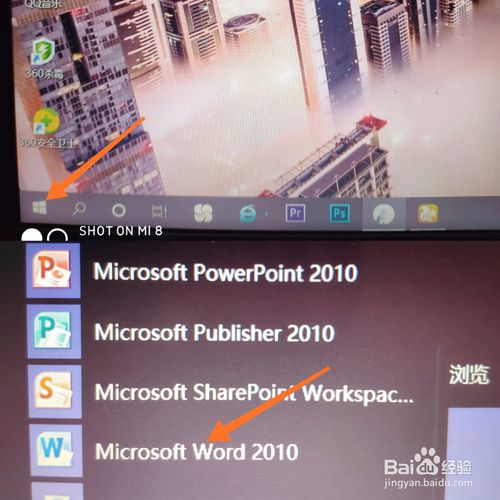
二、我们进入页面之后,打出我们需要的文字哦。然后在最上方会有很多选项,我们找到【页面布局】哦,然后我们点击进入页面布局就可以啦。
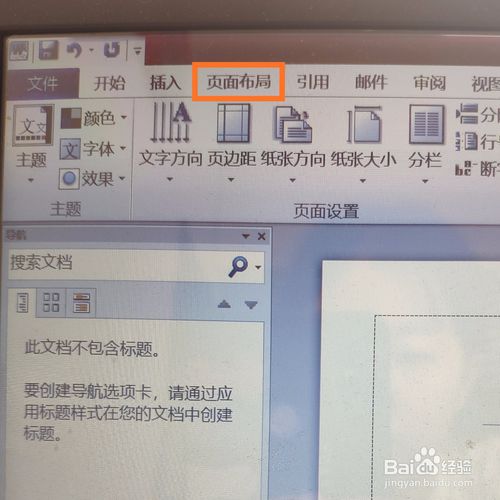
三、进入页面之后呢,会出现许多选项,我们找到【页面设置】哦。点击进入,然后找到【页边距】,自己调整【上下数值】就可以了哦。
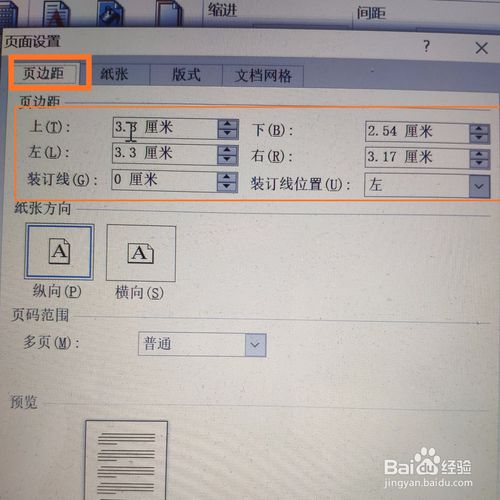
四、调整完数值之后,然后我们点击右下方的【确定】,就完成了哦。是不是很简单呢,大家快去试一试吧,记得分享给自己的小伙伴哦。
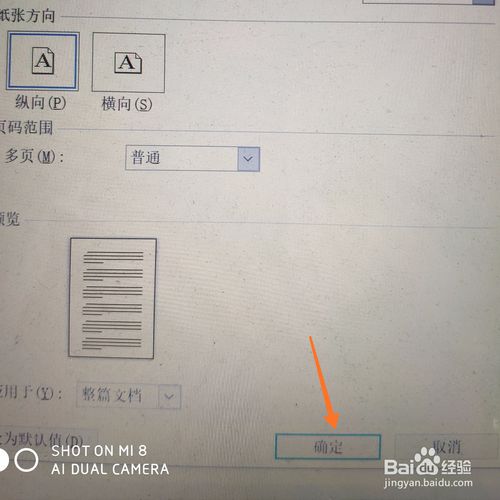
总结
一、1.点击开始,点击【Microsoft Word 2010】
2.点击页面布局
3.点击页面设置、页边距
4.点击确定
注意事项
注意word的版本哦。
word相关攻略推荐:
word怎么自定义页面_word自定义页面的步骤分享
Word页眉页脚的横线怎么删除
word目录怎么自动生成?
以上就是word调节间距方法讲解的全部内容了,快快收藏IE浏览器中文网站获得更多热门软件资讯吧!
标签:
word
上一条:excel单变量求解如何用下一条:怎么使用excel设置数据有效性
相关文章:
排行榜

 网公网安备
网公网安备